Vorweg: Es wird am Sonntag keine Demonstration in Ulm geben, leider haben der geplante Anmelder und ich aneinander vorbei kommuniziert. Wir rufen daher dazu auf, die Demo in Stuttgart zu besuchen.
Wir wollen euch an dieser Stelle die Posts des Landesverbandes zur Verfügung stellen, in denen einige Methoden beschrieben werden sich gegen die Überwachung persönlicher Dinge zu wehren.
Durch das neue Gesetz zur Bestandsdatenauskunft können staatliche Behörden auf Daten wie Passwörter von E-Mail-Konten oder PINs und PUKs für Handys zugreifen und dürfen die Zuordnung von IP-Adressen zu Anschlussinhabern bereits beim bloßen Verdacht auf Ordnungswidrigkeiten abfragen. Deshalb ruft die Piratenpartei Baden-Württemberg für den kommenden Sonntag zur Teilnahme an Demonstrationen gegen die Bestandsdatenauskunft auf und gibt in dieser Woche Tipps, wie man sich gegen staatliche Überwachung wehren kann.
Erhält eine Behörde etwa durch das herausgegebene Passwort für den E-Mail-Account Zugriff auf alle privaten Nachrichten im Postfach, so kann man mit Verschlüsselung zumindest dafür sorgen, dass diese nicht lesbar sind, da in der Mailbox nur der Geheimtext sichtbar ist. Außerdem lässt sich mithilfe des Schlüssels ausschließen, dass eine andere Person oder Institution durch die Nutzung eurer E-Mail-Adresse gegenüber Dritten eure Identität vorspiegelt. Hierzu könnt ihr eure E-Mails signieren, also unter Verwendung eures Passworts digital unterschreiben.
Doch nicht nur wegen staatlicher Begehrlichkeiten kann eine Verschlüsselung des Mailverkehrs sinnvoll sein. Auch auf ihrem Weg durch das Internet können unverschlüsselte Mails mitgelesen werden – wie Postkarten in der realen Welt.
Hier wollen wir die Mailverschlüsselung mit OpenPGP exemplarisch für Windows erklären. Für Linux und Mac OS X gibt es im Internet etliche ähnliche Anleitungen, wobei die Installation in Thunderbird jeweils identisch verlaufen sollte.
Es wird folgende kostenfreie Software benötigt: Thunderbird, GnuPG und das Thunderbird-Add-on Enigmail.
Das Mailprogramm Thunderbird kann unter folgender Adresse heruntergeladen werden:
http://www.mozilla.org/de/thunderbird/
GnuPG gibt es als Softwarepaket für Windows auf folgender Seite:
Nun installiert ihr einfach die heruntergeladenen Programme und richtet den E-Mail-Account in Thunderbird ein (falls Ihr das Programm nicht sowieso schon nutzt).
http://www.thunderbird-mail.de/wiki/Dokumentation#Konten_einrichten
Im Mailprogramm Thunderbird geht man nun auf „Add-ons“.

Dort sucht ihr nach „Enigmail“ und installiert das Add-on.

Nun muss Thunderbird neu gestartet werden. Als Nächstes klickt man dann auf die Einstellungen für „OpenPGP“.

Dort geht man auf „Erzeugen“ und erzeugt ein neues Schlüsselpaar.

Hier wählt man nun die E-Mail-Adresse aus, für die man den Schlüssel erzeugen möchte, und gibt eine „Passphrase“ ein, also ein sicheres Passwort. Bitte merkt Euch dieses Passwort gut oder notiert es, da ihr es in Zukunft noch benötigen werdet!
Es ist außerdem sinnvoll, einen Zeitraum zu wählen, nach dem der Schlüssel abläuft (zwei oder drei Jahre sind üblich). So wird ein regelmäßiger Wechsel erzwungen. Sollte ein Angreifer an den geheimen Schlüssel gelangen, der zur Entschlüsselung von Nachrichten verwendet wird, so kann er nicht ewig mitlesen oder sich als die betreffende Person ausgeben.
Nun klickt man auf „Schlüsselpaar erzeugen“. Daraufhin wird man noch einmal gefragt, ob man den Schlüssel erzeugen will. Also noch einmal auf „Schlüssel erzeugen“ klicken.

Jetzt sind einige Sekunden oder Minuten Geduld gefragt, bis die Erzeugung des Schlüssels abgeschlossen ist.
Nachfolgend wird gefragt, ob man ein Widerrufszertifikat erzeugen möchte. Das ist sinnvoll, falls man den Schlüssel einmal nicht mehr nutzen möchte. Dieses Widerrufszertifikat wird als Datei gespeichert. Diese Datei sollte man ebenso wie das gewählte Passwort gut aufheben.

Um das Widerrufszertifikat erzeugen zu können, muss man das Passwort, das man kurz vorher als „Passphrase“ angegeben hat, erneut eingeben. Dann geht man wieder zu den „Einstellungen“ für OpenPGP und dort auf „Schlüssel verwalten“. Hier setzt man das Häkchen bei „Standardmäßig alle Schlüssel anzeigen“ und klickt unter „Datei“ auf „Schlüsselzwischenspeicher neu laden“.

Spätestens jetzt sollte der neue Schlüssel in der Liste sichtbar sein.
Damit andere Nutzer den Schlüssel auch finden können, lädt man ihn nun auf einen Schlüsselserver hoch. Hierzu klickt man mit der rechten Maustaste auf den Schlüssel und wählt die entsprechende Funktion. Nun wird man gefragt, auf welchen Schlüsselserver man den Schlüssel hochladen möchte. Man kann diese Prozedur beliebig oft wiederholen und den Schlüssel so auf verschiedene Schlüsselserver hochladen.
Es ist natürlich auch möglich, den öffentlichen Schlüssel per E-Mail an andere Kommunikationsteilnehmer zu versenden. Hierbei besteht keinerlei Gefahr, da dieser Schlüssel nur zum Prüfen der Unterschrift und zum Verschlüsseln von E-Mails verwendet werden kann. Eine Signatur kann auf dieser Basis nicht erstellt werden, ebenso wenig kann eine Nachricht entschlüsselt werden.

Nun kann der eigene Schlüssel von anderen gefunden werden, und man kann verschlüsselte Mails erhalten.
Jetzt wird es Zeit, die erste eigene verschlüsselte E-Mail zu versenden. Dazu verfasst man ganz normal eine neue Mail und klickt dann auf „OpenPGP“ und dort auf „Nachricht verschlüsseln“. Außerdem kann man gleich noch auf „Nachricht unterschreiben“ klicken und den Schlüssel so nutzen, um zu bestätigen, dass man als Besitzer des Schlüssels die Mail geschrieben hat. Wenn man die Mail unterschreiben möchte, wird man vor dem Versenden der Mail aufgefordert, zur Bestätigung die „Passphrase“ einzugeben.

Da man den Schlüssel des Empfängers der Mail wahrscheinlich noch nicht hat, wird man beim Versuch, die Mail zu versenden darauf hingewiesen, dass man diesen noch auswählen muss. Hier klickt man auf „Fehlende Schlüssel herunterladen“ und wählt einen Schlüsselserver, von dem man den Schlüssel laden möchte.

Die auf dem Schlüsselserver gefundenen Schlüssel werden nun angezeigt. Man setzt das Häkchen bei dem jeweiligen aktuellen Schlüssel, den man verwenden möchte, und klickt auf „OK“. Daraufhin erscheint eine Meldung, die man ebenfalls bestätigt.

Nun müsste der Schlüssel in der Schlüsselliste stehen. Mit einem weiteren Klick auf „OK“ in der Schlüsselliste wird die Nachricht verschickt.
Herzlichen Glückwunsch: Du hast gerade deine erste verschlüsselte Mail versendet!
Um Mails mit OpenPGP verschlüsseln zu können, muss der Empfänger auch über einen Schlüssel verfügen. Also erklärt eurer Familie und euren Freunden, wie auch sie ihre E-Mails verschlüsseln und dann vertraulich mit euch kommunizieren können.
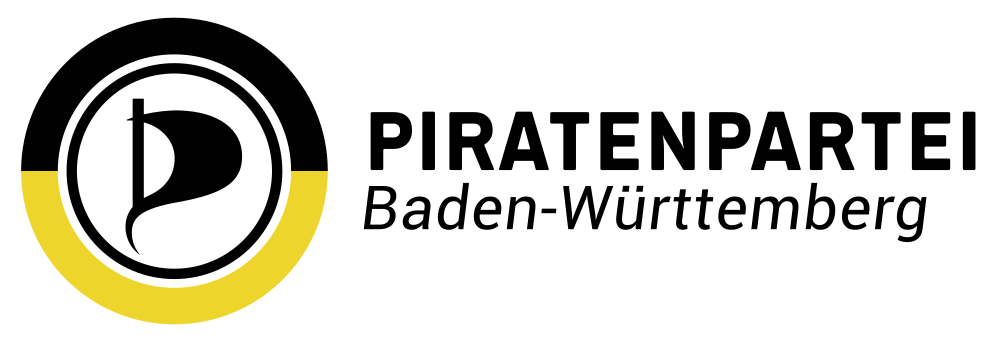
0 Kommentare zu “Wehr dich gegen den Überwachungsstaat!”